เครื่อง Mac ส่วนใหญ่ที่คุณซื้อในทุกวันนี้มาพร้อมกับจอเรตินาที่แสดงเนื้อหาบนหน้าจอที่คมชัดและคมชัดกว่าจอภาพปกติมาก เนื่องจากจอเรตินามีจำนวนพิกเซลต่อนิ้วสูงกว่า ดังนั้นทุกสิ่งที่คุณเห็นบนหน้าจอจึงคมชัดมากและไม่เบลอ
แม้ว่านั่นจะเป็นสิ่งที่ดีจริงๆ สำหรับแอพหลายๆ ตัวบน Mac ของคุณ แต่อาจมีแอพบางตัวในเครื่องของคุณที่คุณต้องการให้เปิดในความละเอียดต่ำ มากกว่าที่หน้าจอเรตินามีให้ อาจมีสาเหตุหลายประการที่คุณต้องการทำเช่นนี้ เช่น คุณมีการตั้งค่าหน้าจอภายนอกและจะ เหมือนแอปเปิดความละเอียดต่ำในหน้าจอนั้น เพราะไม่จำเป็นต้องเปิดในเรตินา โหมด.
การรันแอพด้วยความละเอียดต่ำยังช่วยลดภาระงานของ GPU ได้ และสิ่งนี้จะช่วยให้คุณใช้ประโยชน์จาก GPU ได้มากขึ้นอย่างแน่นอน
ต่อไปนี้คือวิธีเปิดใช้แอปในความละเอียดต่ำบน Mac ของคุณ
เปิดแอพด้วยความละเอียดต่ำบน Retina Mac
Mac OS X มาพร้อมกับคุณสมบัติที่จะช่วยคุณเปิดแอพในโหมดความละเอียดต่ำ คุณจึงไม่จำเป็นต้องใช้แอพของบริษัทอื่นเพื่อทำงาน
1. ไปที่ใดก็ได้ที่มีแอปอยู่ ส่วนใหญ่มักจะอยู่ในโฟลเดอร์ Applications
2. คลิกขวาที่แอปที่คุณต้องการเปิดในโหมดความละเอียดต่ำ และเลือก "รับข้อมูล" เพื่อแสดงกล่องโต้ตอบข้อมูลสำหรับแอป
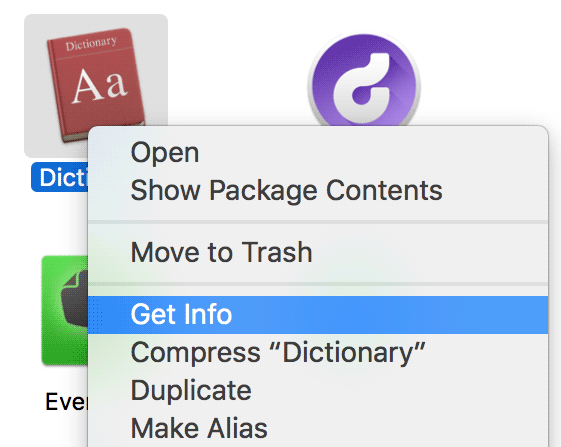
3. เมื่อกล่องโต้ตอบรับข้อมูลเปิดขึ้น คุณจะเห็นตัวเลือกที่ระบุว่า "เปิดในความละเอียดต่ำ"
สิ่งที่คุณต้องทำคือทำเครื่องหมายที่ช่องถัดจากตัวเลือก

4. ปิดกล่องโต้ตอบรับข้อมูลหลังจากที่คุณทำเครื่องหมายตัวเลือกแล้ว
5. ตอนนี้ ดับเบิลคลิกที่แอพเพื่อเปิดใช้งาน คุณจะสังเกตเห็นได้ทันทีว่าเปิดตัวด้วยความละเอียดต่ำ เนื่องจากรูปภาพและข้อความในแอพจะดูคมชัดน้อยกว่าที่เคยเป็นมา
ที่นี่ ภาพแรกที่คุณเห็นด้านล่างถ่ายด้วยความละเอียดต่ำ และภาพที่สองถ่ายด้วยความละเอียดเรตินา ความแตกต่างนั้นชัดเจน
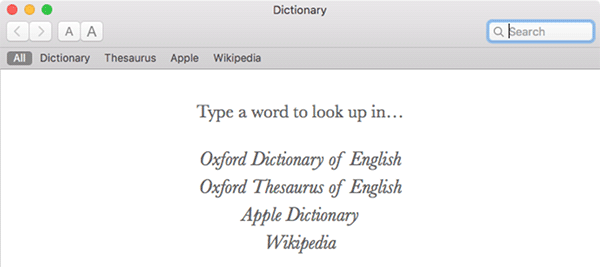

ความแตกต่างที่ชัดเจนที่สุดคือในข้อความ เพียงแค่ดูที่ข้อความในทั้งสองภาพ แล้วคุณจะเห็นว่า Retina หนึ่งมีข้อความที่คมชัดกว่า ในขณะที่อีกข้อความหนึ่งจะดูพร่ามัวเล็กน้อย ความแตกต่างยังมองเห็นได้ที่มุมของรูปทรงต่างๆ ในภาพ
แม้ว่าโหมดนี้จะทำงานได้ไม่ดีกับทุกแอป แต่จะทำงานได้ดีสำหรับแอปที่คุณเลือกซึ่งคิดว่าไม่ต้องการความละเอียดที่สูงกว่า
บทสรุป
หากคุณมีแอพบางตัวบน Mac ที่คุณเชื่อว่าสามารถทำงานได้ดีแม้ไม่มีความละเอียดของเรตินา คุณสามารถเปิดใช้งานด้วยความละเอียดต่ำเพื่อไม่ให้หนักบนการ์ดกราฟิกของคุณ เครื่องจักร.
การเปิดเผยข้อมูลพันธมิตร: ทำให้เทคโนโลยีง่ายขึ้นอาจได้รับค่าคอมมิชชั่นสำหรับผลิตภัณฑ์ที่ซื้อผ่านลิงก์ของเรา ซึ่งสนับสนุนงานที่เราทำเพื่อผู้อ่านของเรา


